Spēļu palaišana loga režīmā
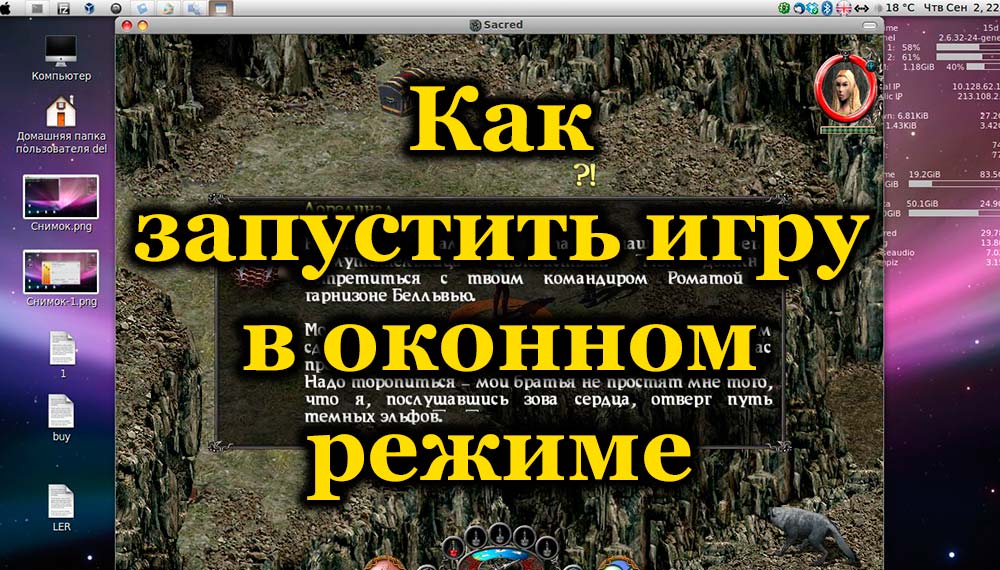
- 1944
- 96
- Bernard Rice
Parastā prakse, strādājot pie datora, ir vienlaikus izmantot vairākas programmas. Tie ir atvērti loga režīmā, tad no tā laika nav grūti pāriet uz otru. Bet spēļu lietojumprogrammas biežāk tiek palaistas nekavējoties pilnekrāna režīmā, kas neļauj strādāt paralēli citiem logiem. Arī veco spēļu fani ir neērti pilnas ekrāna versija ar zemu izšķirtspēju, viss izskatās neglīts, neskaidrs. Ekrānuzņēmumu izgatavošana ir neērti, ja izejat no lietojumprogrammas, tad jums ir jāgaida, lai iekrautu, laiks tiek zaudēts. Tāpēc lietotājiem ir ieteicams ievietot loga režīmu spēlēs, kurām ir dažādi veidi.
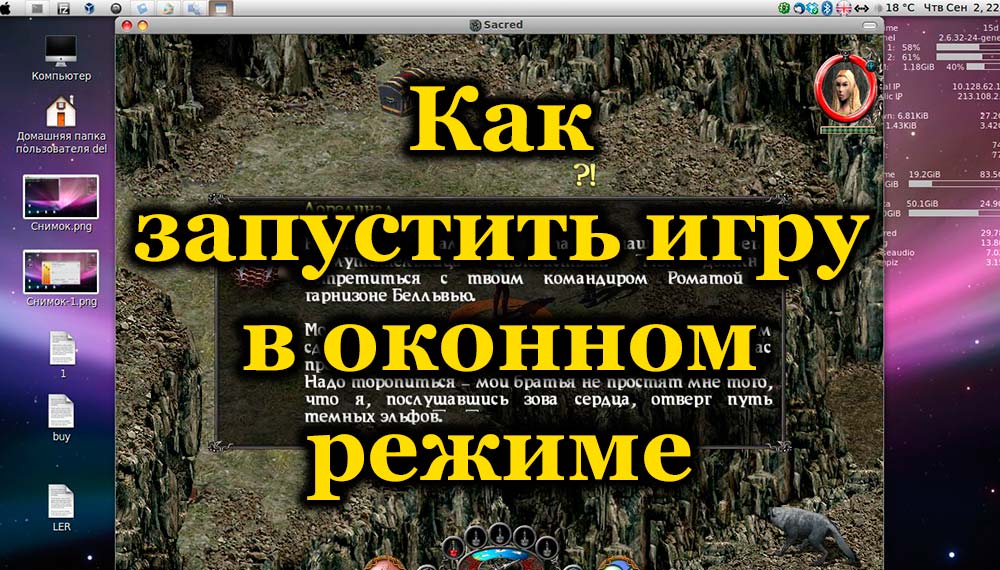
Viens. Tastatūras saīsne
Lai atrisinātu problēmu, kā tulkot spēli loga režīmā, dažu atslēgu kombinācijas palīdz. Vienkāršākā uztveršana, kad lietojumprogramma darbojas pilnā ekrānā - nospiežot Alt+Enter. Līdzīgi jūs varat noklikšķināt uz Windows F11 vai Ctrl+F, MacOS komandā+M. Iespējams, iestatījumos jūs atradīsit citas kombinācijas īpaši jūsu lietojumprogrammai. Metode ir vienkārša, efektīva, jo taustiņu atkārtota nospiešana tiks atvērta pilnā ekrāna režīmā.
Rādītājs. Iestatījumu maiņa
Varbūt iestatījumos ir iespēja pāriet uz citu režīmu, pārbaudiet. Dodieties uz iestatījumu sadaļu, apskatiet tos, ja ir “ekrāna režīms” vai līdzīga funkcija: “atskaņojiet logā”, “loga režīms”, citi analogi.
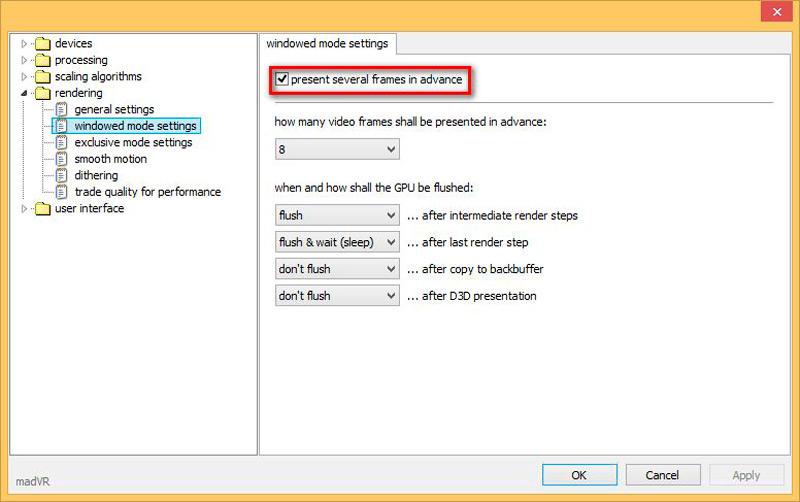
Visbiežāk šie parametri ir sadaļā "ekrāns" vai "grafika". Kad atrodat, atlasiet, iestatot karogu vai aktivizējot programmas nodrošināto citu ceļu, saglabājiet izmaiņas.
3. Modifikatora pielietojums
Ja spēles ekrānam nav opcijas, pievienojiet to, izmantojot īpašu modifikatoru.
- Noklikšķiniet uz etiķetes etiķetes ar labo peles pogu, noklikšķiniet uz "Rekvizīti". Jūs varat arī saukt logu “rekvizīti” savas OS galvenajā izvēlnē.
- Dodieties uz līniju "Objekts" līdz līnijas beigām (atslēga ar galu).
- Ievietojiet plaisu, ievadiet "-Window".
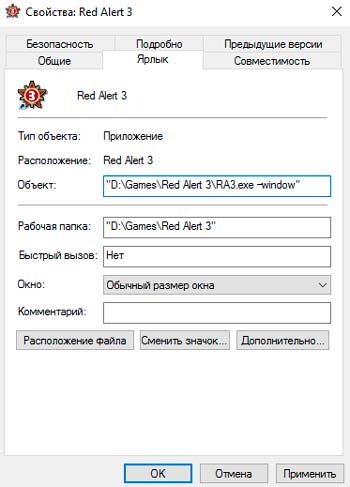
- Noklikšķiniet uz "Lietot" - labi, palaidiet lietojumprogrammu.
Tādā veidā tiek rediģēta atšķirīgu rotaļlietu palaišana, piemēram. Citās programmās Sims2 var izmantot nedaudz atšķirīgu modifikatoru, piemēram, jums ir jāpievieno "-W", dažās lietojumprogrammās "-win" darbojas. Izmēģiniet dažādas modifikatora iespējas.
Spēli būs iespējams palaist loga versijā, atgriezties pie vecajiem iestatījumiem, vienkārši izdzēsiet ierakstīto modifikatoru.
4. Iestatīšanas fails
Varat arī veikt palaišanu logā, mainot konfigurācijas failu. Tomēr vispirms jums ir jāpadara redzamas slēptās mapes. Dodieties uz "vadības paneli" un atveriet "mapes" vai izmantojiet meklēšanas rindu. Logā Iestatījumi cilnē Skats ritiniet papildu parametrus pašā galā un instalējiet "Rādīt slēptos failus, mapes un diskus".

Tagad mēs pārvietojamies tieši uz pašu konfigurāciju:
- Dodieties uz mapi ar instalēto spēli.
- Vai nu meklējot, vai arī atrodiet failu, kuram ir spēles nosaukums un izšķirtspēja “pats”.Ini ".
- Palaidiet dokumentu ar dubultklikšķi.
- Tekstā atrodiet punktus "Windowed" un "Pilnekrāns" (ja jums ir Windows 7, meklēšanas logā diriģentā ievadiet tekstu tieši stūrī, noklikšķiniet uz "File Content").
- Pilnekrāna režīmam izslēgt vērtību 0. Logam piešķirt vērtību 1, ieslēdzot to. Turklāt jūs varat iestatīt loga augstuma un platuma parametrus, aizpildot līnijas "izmēru w" un "h".
- Tagad jūs varat sākt lietojumprogrammu.
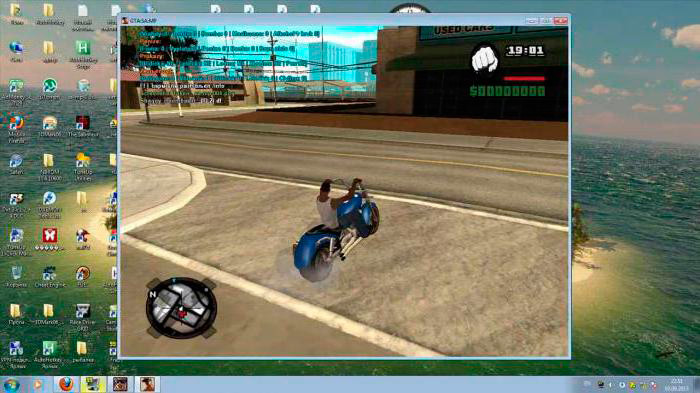
5. Trešais -partiju programmas
Iepriekš minētās metodes ir piemērojamas, ja šādas iespējas tiek izmantotas iestatījumos. Kā palaist jebkuru spēli loga režīmā, kad ražotāji to nenodrošināja? Trešais -partiju programmas palīdzēs. Apsveriet visefektīvāko un populārāko no tiem.
D3dwindower
Ir iespējams tulkot pēc vēlamās palaišanas opcijas spēlēs, ņemot veco ķīniešu D3Dwindower programmu, tā tiek galā ar šādu uzdevumu, kaut arī tā ir diezgan veca. To var izdarīt šādi:
- Lejupielādējiet lietojumprogrammu un instalējiet jebkurā mapē (nosaukumā izmantojiet tikai latīņu burtus).
- Pēc programmas uzsākšanas rīkjoslā noklikšķiniet uz Zilā plus. Jūsu priekšā parādīsies logs, kurā jums jānorāda ceļš uz spēli (failam jābūt paplašinājumam ".exe ").
- Pēc šīm manipulācijām spēle tiks parādīta darba logā. Atlasiet to un noklikšķiniet uz aizvērtās mapes ikonas vai noklikšķiniet uz tā ar labo peles taustiņu un noklikšķiniet uz vienuma "Options".
- Nākamais solis jāiestata parametriem:
- Laukā "augstums" un "platums" ievadiet vēlamo loga platumu un augstumu.
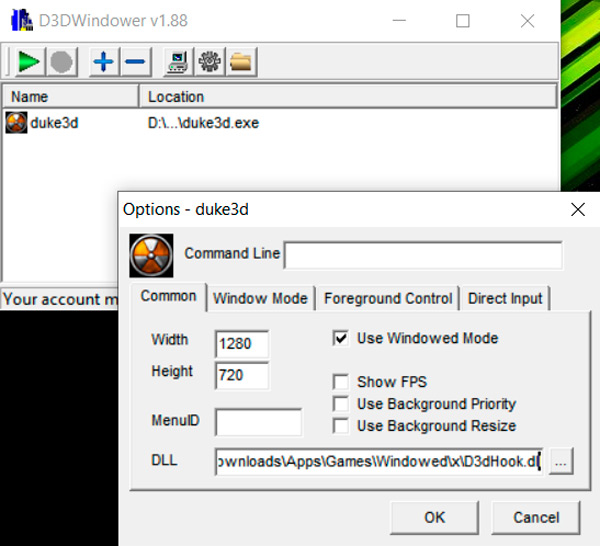
- Pārliecinieties, ka labajā pusē, pretī līnijai "USSED Windowed Mode", ir pārbaude. Ja nē, ielieciet.
- Iestatījumu apakšējā daļā noklikšķiniet uz Pārlūkot ... un norādiet ceļu uz DLL failu, kas atrodas mapē, kur tika instalēta utilīta "d3dwindower".
- Saglabājiet izmaiņas ar pogu "Labi".
- Laukā "augstums" un "platums" ievadiet vēlamo loga platumu un augstumu.
- Pēc šīm manipulācijām noklikšķiniet uz pogas “Palaist programmu” (ikonai ir datora forma).
Ja jūs visu izdarījāt pareizi, tad sāksies izvēlētā spēle. Katrai jaunajai spēles sesijai vajadzētu sākt ar šo programmu.
3D analizēt
Faktiski šī programma sākotnēji bija paredzēta, lai paātrinātu videokarti vecajos personālos datoros un pareizajai grafiskajai noregulēšanai. Tomēr tas ietver arī sākuma funkciju loga režīmā.
- Pēc utilītas uzsākšanas nospiediet taustiņu "atlasiet" un norādiet ceļu uz pareizās spēles EXE failu. Ir vērts atzīmēt, ka etiķete uz darbvirsmas nav piemērota. Ir jāiet uz sakņu mapi, kur tika instalēta instalācija.
- No daudzajiem dažādajiem iestatījumiem mums būs nepieciešams tikai viens - "Spēka loga režīms". Ievietojiet atzīmi blakus šai līnijai.
- Lai sāktu spēli, noklikšķiniet uz "Run".
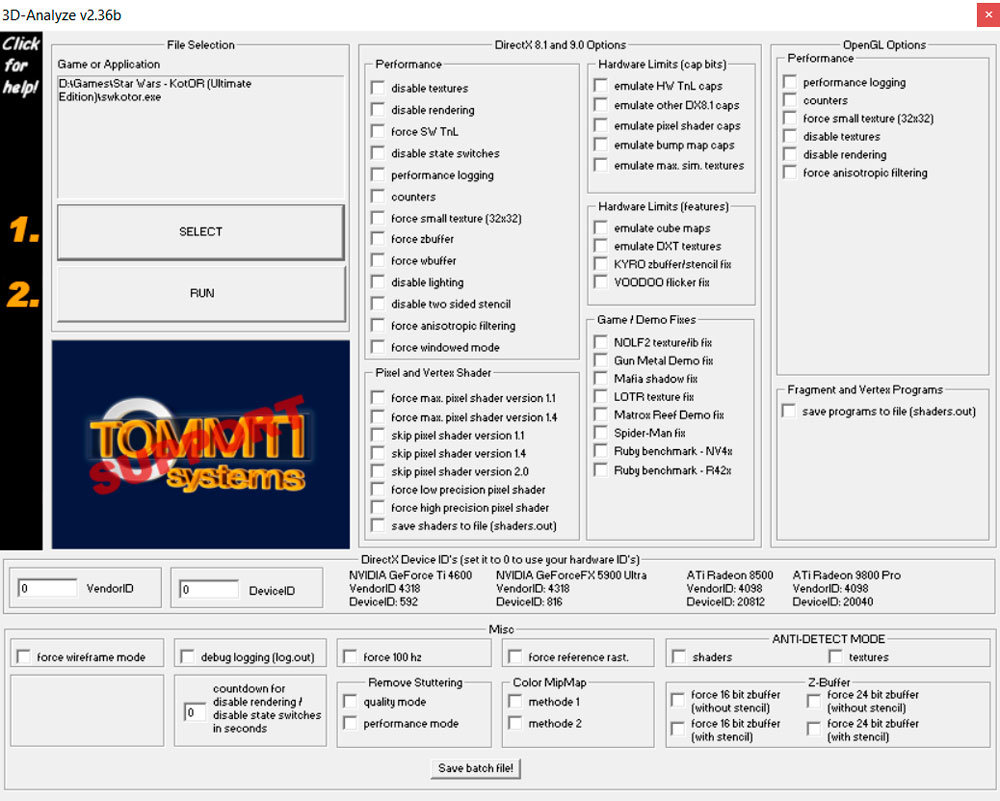
Ja viss darbojās tā, kā vajadzētu, varat izveidot jaunu spēles etiķeti, lai katru reizi neatvērtu palaidēju. Logā programmatūra noklikšķiniet uz “Saglabāt paketes faila!"Un gatavs! Tagad jums ir iespēja sākt savu iecienīto spēli tāpat kā iepriekš, bez papildu operācijām.
Dxwnd
Viena no jaunākajām programmām, kas atbalsta DirectX11. Tās arsenālam ir arī noderīgs atkļūdošanas rīks, kas ļauj noteikt dažādu spēļu darba pareizību un ērtu parametru iestatīšanu.
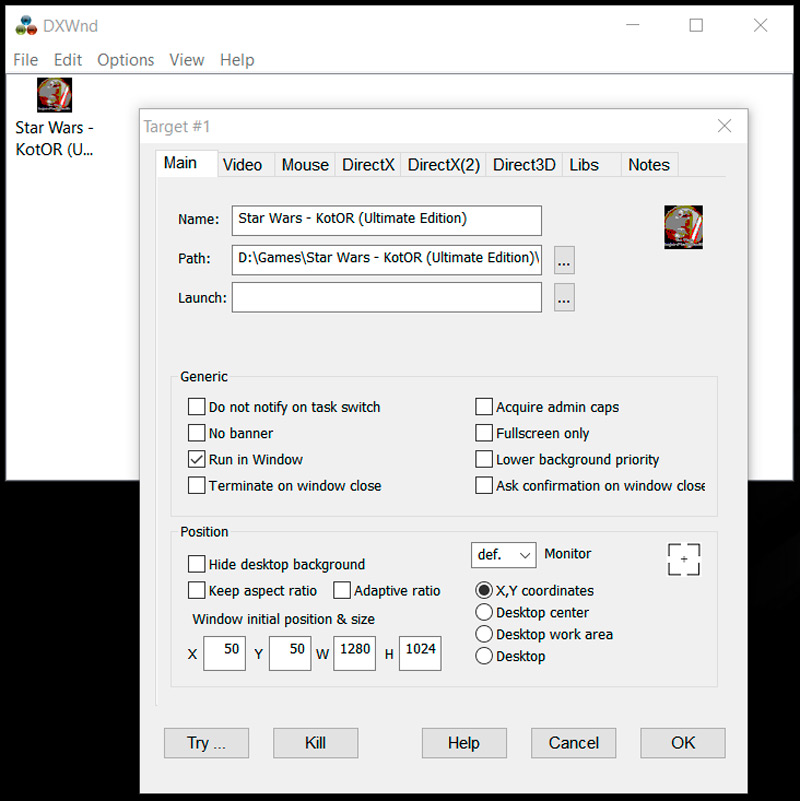
Lai sāktu spēli loga režīmā, veiciet šādas darbības:
- Mēs norādām programmu, ar kuru lietojumprogrammu viņai jāstrādā, vienkārši velkot etiķeti uz šīs lietderības logu.
- Ja atkļūdošanas mehānisms neatrod kļūdas vai nepieciešamību pēc papildu iestatījumiem, tas paliek tikai iestatīt izšķirtspējas parametrus (augstums un platums).
Tomēr atcerieties, ka katru reizi, kad spēle ir jāuzsāk no DXWND.
Ar. Emulatori
Emulatori nedarbojas ar visiem datoriem, viņi prasa resursus. Lejupielādējiet, palaidiet emulatoru (VMware, Windows Virtual PC). Mēs iesakām izmantot oficiālās vietnes. Jums ir virtuāls "dators datorā", kas darbojas normālā loga izmērā, un jebkura programma, kas tajā darbojas, būs emulatora loga ietvaros.
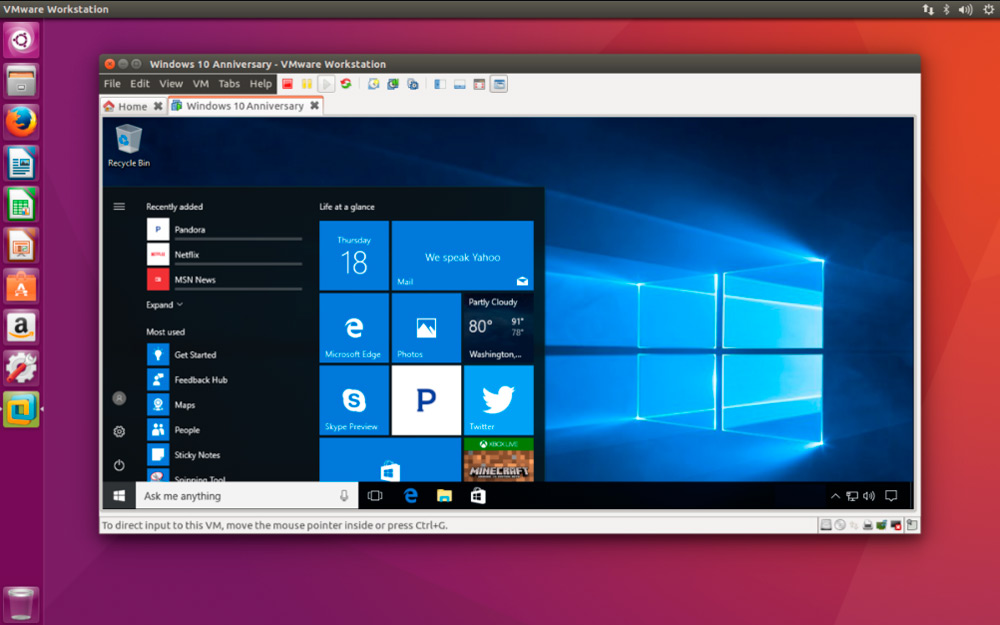
VMware virtuālā mašīna uz Linux

Windows virtuālā datora programma
Trūkumi ir tādi, ka virtuālajam datoram ir nepieciešama liela vieta diskā, uzstādot to ilgu laiku. Instalējiet emulatoru, tikai lai sāktu spēli - neracionālu, izmantojiet metodi, ja tā ir nepieciešama darbam.
Tomēr, ja jūs joprojām nolemjat izmēģināt šo metodi, mēs esam sagatavojuši norādījumus jums, lai viss process būtu nekļūdīgs. Šī rokasgrāmata ir piemērota jebkuram emulatoram, jo konfigurācijas princips ir gandrīz tāds pats.
- Tūlīt pēc palaišanas ir jānorāda ceļš uz operētājsistēmas attēlu, lai to instalētu virtuālajā mašīnā. Šajā gadījumā jums jāiestata stabilam darbam piešķirtais atmiņas daudzums. Parasti pietiekami daudz 20 GB, bet ir vērts apsvērt noteiktas spēles lielumu.
- Tad tikai pagaidiet, līdz OS instalēšana ir beigusies. Šis process neatšķiras no standarta procedūras, ja datorā ievietojat jaunu Windows versiju.
- Iepriekšējā posma beigās atsāknējiet emulatoru.
- Tagad lejupielādējiet vēlamo spēli tajā un visas papildu komponentus, jo īpaši vizuālo C ++, DirectX un citi.
- Palaidiet spēli un izbaudiet loga režīmu.
Ja uzskaitītās metodes parāda, kā ievietot spēli loga režīmā nepalīdzēja, mēģiniet sazināties ar izstrādātājiem, izmantojot oficiālo vietni, atbalsta forumu. Turklāt, ja principā nav šīs opcijas, mēs iesakām pagriezt pilna ekrāna lietojumprogrammu pārslēgšanai uz citu programmu, nospiežot Alt+cilni, tad būs iespējams to vienkārši paplašināt.
- « Savienojums un modema mts iestatīšana
- Pārbaudot zibatmiņas diska ātrumu, lai veiktu ierakstīšanu un lasīšanu »

